FUNGSI STATISTIKA DALAM MICROSOFT EXCEL
Microsoft Excel merupakan program
aplikasi spreadsheet (lembar kerja elektronik). Fungsi dari Microsoft Excel adalah untuk melakukan
operasi perhitungan serta dapat mempresentasikan data ke dalam bentuk tabel.
Fungsi adalah
rumus dalam Ms-excel yang sudah terdefinisikan untuk suatu perhitungan secara
otomatis. Penulisan fungsi dalam Ms-Excel diawali dengan tanda sama dengan (=),
terkecuali jika fungsi tersebut bersifat tersarang (nested). Penggunaan fungsi
akan jauh memperingkas penulisan daripada menggunakan rumus dengan maksud yang
sama.
a.Fungsi-fungsi
Statistik
Excel 2002
menyediakan cukup banyak fungsi statistik. Namun di sini akan dibahas fungsi
statistik yang sering digunakan dalam memanipulasi lembar kerja Ms-excel.
fungsi-fungsi tersebut meliputi.
- =AVARAGE (range) : mencari nilai rata-rata dalam range
- =COUNT (range) : mencari jumlah angka dalam range
- =MAX (range) : mencari data tertinggi dalam range
- =MEDIAN (range) : mencari median data dalam range
- =MIN (range) : mencari data terendah dalam range
- =STDEV (range) : mencari standar deviasi dalam range sample data
- =STDEVP (range) : mencari standar deviasi dalam range populasi keseluruhan
- =SUM (range) : menjumlahkan data dalam range
- =VAR (range) : mencari nilai variance dalam range
- =PRODUCT (range) : melakukan perkalian sekumpulan data dalam range
- =ROUND : membulatkan bilangan ke digit tertentu
- =SQRT : menghasilkan suatu nilai akar kwadrat
- =POWER : menghasilkan suatu bilangan yang dipangkatkan
- =SUMSQ : mempangkatduakan angka dalam argument dan memberikan jumlah dari pemangkatan
Langkah-langkah
mencari formula dalam Ms-Excel :
a.
Pada toolbar
pada Ms-excel klik Formulas
b.
Pilih Autosum
(klik)
Untuk
menampilkan lebih banyak formula klik more
function
- Operator Matematika
Catatan :
Setiap penulisan rumus selalu diawali dengan tanda
sama dengan (=), dan setelah siap memasukkan rumus harus menekan Enter
Contoh :
= 500 + 350 (lalu tekan enter)
= 256 * 128 (lalu tekan enter)
= 8^3 (lalu tekan Enter)
2.Fungsi
Sum(.......)
Fungsi Sum digunakan untuk melakukan penjumlahan sekumpulan
data pada suatu range. Bentuk
penulisannya : = SUM(number1, number2, ……)
Contoh : =
SUM(4,8,9) à Tekan Enter
3.Fungsi
Product(…….)
Fungsi Product digunakan untuk melakukan perkalian
sekumpulan data pada suatu range. Bentuk penulisannya : =PRODUCT(number1,
number2,….)
Contoh :
=PRODUCT(4,8,9) àTekan Enter
4. Fungsi
Max(.......)
Fungsi Max digunakan untuk mencari nilai tertinggi
dari sekumpulan data (range). Bentuk penulisannya adalah :
=MAX(number1,number2,……)
Contoh : =MAX(4,8,9) à
Tekan Enter
5.
Fungsi
Min(.......)
Fungsi Min digunakan untuk mencari nilai terendah dari
sekumpulan data (range). Bentuk penulisannya adalah : =MIN(number1, number2,……)
Contoh : =MIN(4,8,9) à
Tekan Enter
6. Fungsi Count(……)
Fungsi Count digunakan untuk menghitung jumlah data
dari suatu range yang dipilih. Bentuk penulisannya adalah : =COUNT(value1,
value2,…..)
Contoh
: =COUNT(2,2,2,2,2,2,2) à Tekan Enter
7. Fungsi
Round(.......)
Fungsi Round digunakan untuk membulatkan bilangan ke
digit tertentu. Bentuk penulisannya adalah :
=ROUND(number,num_digits)
Contoh : =ROUND(123.4567,1) -> Tekan Enter
8.Fungsi Sqrt(…….)
Fungsi Sqrt digunakan untuk menghasilkan suatu nilai
akar kwadrat dari suatu bilangan. Bentuk penulisannya adalah :
=SQRT(number)
Contoh :
=SQRT(9) ->
Tekan Enter
9. Fungsi Power(……)
Fungsi Power digunakan untuk menghasilkan suatu
bilangan yang dipangkatkan. Bentuk penulisannya adalah : = Power(number,power)
Contoh : =POWER(6,2) -> Tekan Enter
10.Fungsi
Sumsq(…….)
Fungsi Sumsq digunakan untuk mempangkatduakan angka
dalam argument dan memberikan jumlah
dari pemangkatan.
Bentuk penulisannya adalah :
=SUMSQ(number1,number2,…)
11. Fungsi
Average(……)
Fungsi Average digunakan untuk menghitung
nilai-nilai rata-rata. Bentuk penulisannya adalah : =AVERAGE(number1,
number2,…)
Contoh : =AVERAGE(10,5) à
Tekan Enter
a. Fungsi
Logika
Fungsi
logika atau bersyarat memungkinkan kita menguji persyaratan dalam sel.
Fungsi bersyarat ini adalah suatu
kondisi atau =IF yang hasilnya bergantung pada benar atau salahnya pengujian. Fungsi
Logika memerlukan operator perbandingan yaitu :
= (sama dengan)
< (lebih kecil dari)
> (lebih besar dari)
<= (lebih kecil sama dengan)
>= (lebih besar sama dengan)
<> (tidak sama dengan)
- IF (logical_test,value_if_true,value_if_false)
Untuk
memilih di antara dua nilai berdasarkan dua kondisi yaitu kondisi benar atau
kondisi salah
- Fungsi If Tunggal
Contoh
1 : =IF(A1>75,”baik”,”kurang”)
artinya jika nilai sel A1 lebih besar dari 75, maka dinyatakan “baik”,
sebaliknya jika nilai sel A1 kurang dari 75 maka dinyatakan “kurang”.
- Fungsi n Majemuk
Contoh
:
IF(C4=”A”,”ISTIMEWA”,IF(C4=”B”,”BAIK”,IF(C4=”C”,”CUKUP”,”KURANG”)))
Artinya jika
pada sel C4 nilainya A
maka hasilnya “ISTIMEWA”,
jika pada sel C4 nilainya B maka
hasilnya “BAIK”, jika
pada sel C4 nilainya
C maka hasilnya “CUKUP”, atau selain kondisi diatas
maka akan menghasilkan nilai “KURANG”.
a. Membuat Grafik
Grafik (Chart) biasanya sering digunakan untuk
mengetahui suatu kenaikan atau penurunan dari angka-angka yang terjadi pada
suatu data, apakah data tersebut semakin lama semakin meningkat atau semakin
menurun.
1.
Grafik
Column/Batang
Adapun contoh grafik column yang akan kita pelajari
adalah seperti yang tertera dibawah ini. Sebelum membuat suatu grafik, terlebih
dahulu harus membuat sebuah tabel. Adapun langkah-langkah dalam membuat grafik
column adalah :
a.
Terlebih dahulu
blok isi data didalam tabel yang ingin dibuat grafik
b.
Klick tab Insert pilih bentuk
grafik yang diinginkan
c.
Pada tab design, klick pada icon bentuk layout grafik yang diinginkan
d.
Tentukan judul presentasi dengan mengklik bentuk layout yang diharapkan
Grafik histogram dapat digunakan untuk membuat banyak macam
item/karakter benda serta dalam jangka waktu yang lama atau dengan kata lain
jangka waktu yang panjang.
Sedangkan grafik pie hanya bisa digunakan untuk satu jenis
item/karakter benda dalam beberapa jangka waktu yang panjang. Atau sebaliknya, yaitu
dalam beberapa macam item/karakter benda dalam satu jangka waktu. Hal ini juga
terdapat pada beberapa jenis grafik yang lain. Adapun langkah dalam membuat
grafik pie/pizza lingkaran tidak berbeda dengan langkah membuat grafik
histogram, namun berbeda pada pemilihan grafiknya pada tab design.
Sumber:http://dickawijaya01.blogspot.co.id/p/blog-page_6208.html

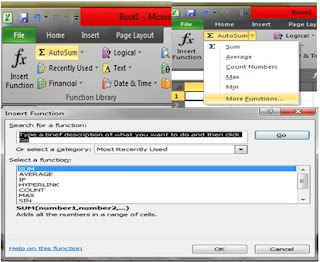






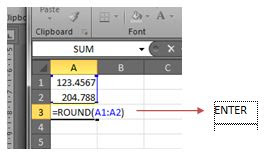







Tidak ada komentar:
Posting Komentar